HHKB Professional HYBRID Type-S(英字配列/無刻印)を買いました。主な理由は、キーマップ変更機能です。
先代のHHKB Professional 2(英字配列)ではどう工夫しても文字列コピペ操作とExcelショートカットキーの運指に課題が残ったので、キーマップ変更機能でどうにかしよう、という魂胆です。
この記事では、HHKB(英字配列)のキー配列に散々苦労させられたぼくが考える、最高のキーマップ設定を紹介します。
コンセプトは
- ホームポジションから手が動かない
- Excelなどの複雑なショートカットキーも楽に入力できる
- マウスを使いながらのキーボード操作も視野に入れる
- 余計なキーは一切無効にする
です。
先に結論。これが個人的に最高のキーマップ設定
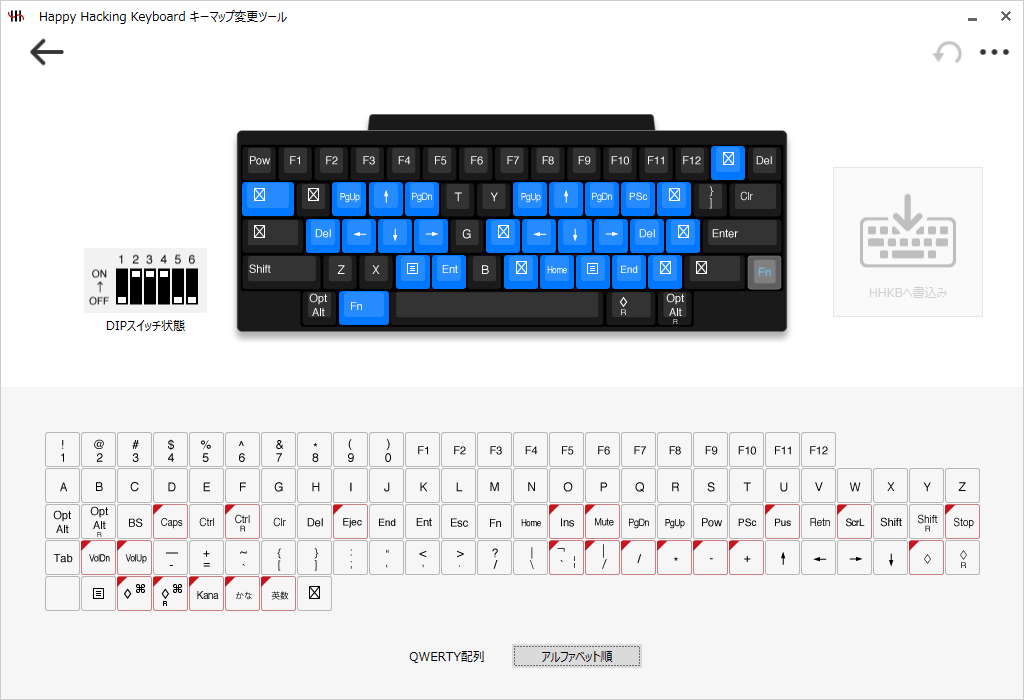
キーマップは、Fnキーを押したときものだけ変更しています。
なお、DIPスイッチの設定と意図は以下のとおり。
| DIPスイッチ | 設定 | 意図 |
|---|---|---|
| SW1 | OFF | Macモード |
| SW2 | ON | Macモード |
| SW3 | ON | DeleteをBackspaceに変更 |
| SW4 | ON | 左親指でFnを押すため左◇をFnに |
| SW5 | OFF | 最下列は、◇が内側、Altが外側 |
| SW6 | OFF | 省電力オン(配列には無関係) |
各キーマップの意図と目的
結論だけ出されても意味不明だと思うので、各部分の意図と目的を解説します。
方向キーとPageUP/PageDown(右手分)
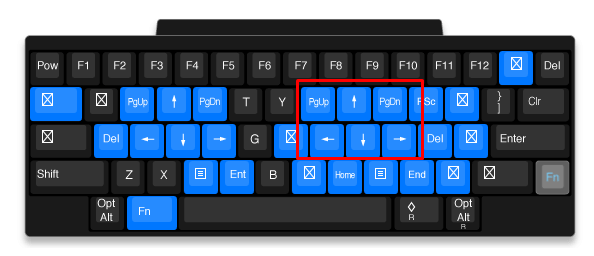
上下左右キーは、jkilに割り当てています。
左親指でFnを押しつつ右手で矢印操作することで、ホームポジションから指を離すことなく方向キーの操作が可能です。
PageUp、PageDownキーは矢印の近くに置きました。以前使っていたThinkPadトラックポイントキーボードの矢印キーまわりを再現したものです。
ここにPageUp/PageDownがあると、たとえばExcelのシート切り替え(Ctrl+PageUp/PageDown)など、MS Office系ショートカットが楽になります。
方向キーとPageUP/PageDown(左手分)
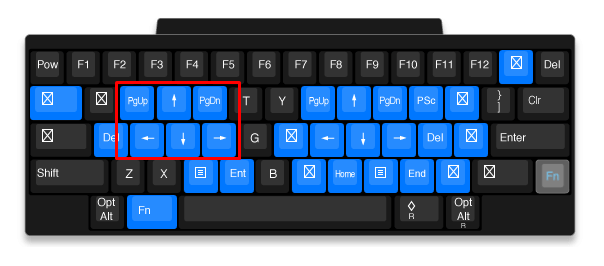
左手だけで方向キーを操作できるように設定しました。
理由は以下2つ。
- 右手でマウスを操作しつつ、左手で方向キーを操作する場合がある
- Excel等でAlt+方向キーを押すとき、左手だけでは運指に無理がある(隣りあうFnとAltを左小指・親指で押すかという話)
実際の割当先は、よくあるwasdではなく、その1つずつ右側、esdfに割り当てています。
理由は、脳の混乱を避け操作性をアップさせるため。
- 右手も左手も「人差し指・中指・薬指で方向キー」とすると、覚えやすい
- 人間の手の構造上、小指・薬指による細かなキー操作は難しい(不可能ではないがかなり訓練がいる)
一見ダブっていて気持ち悪いですが、右手と左手の両方で方向キーを押せるようにすることで、より無理のない=ホームポジションから手を動かす必要のない運指が実現できます。

wasdじゃないの?と思うかもしれませんが、wasdはゲーミング用途であって、ぼくのメインであるオフィス用途ではありません
Home/End
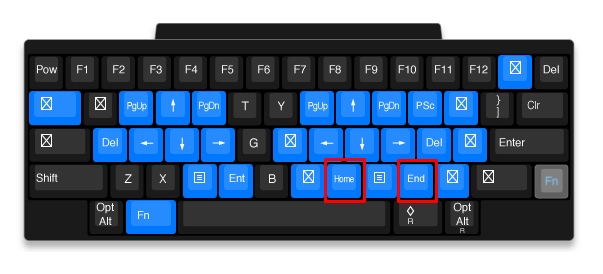
文頭・文末への移動をイメージし、左右キーの真下に配置しました。
文頭・文末への一発移動や、ExcelのCtrl+Home(ホームセルに移動)など、方向キーとあわせてよく使うため、すぐアクセスできる位置にあるととても便利です。
左手にも同じ割当をしたかったのですが、Fn-xはHHKBに予約されているため、できませんでした。
アプリケーションキー
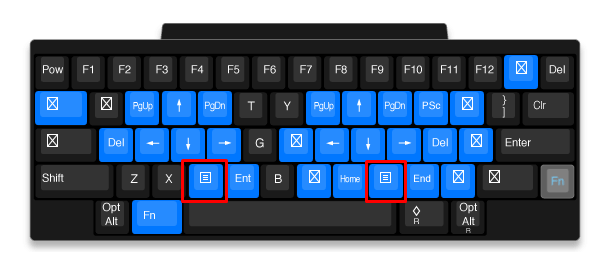
いわゆる右クリックキー。
右クリックで現れるメニュー(コンテキストメニュー)には、意外と便利な機能へのショートカットが集まっているもの。
なので
- アプリケーションキーでメニューを呼び出し
- 上下キーで選択し
- Enterで決定する
というキーシークエンスをもって、Ctrl/Shift/Altが絡む複雑なショートカットキーのかわりとして、よく使っています。
なのですぐアクセスできる場所にあるとなにかと便利で、右手と左手の両方に割り当てています。
Enter(左手)
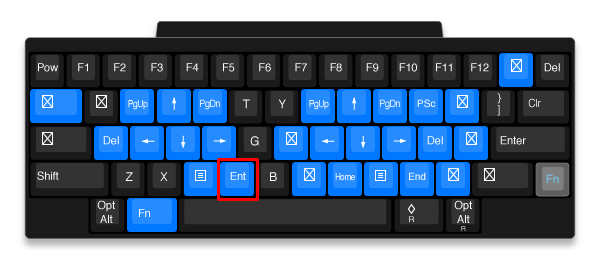
左手でもEnterを押せるようにしました。
Windowsのエクスプローラ操作など、矢印でカーソル移動しつつEnterを押すとき左手だけで操作を完結できます。
「右手のマウス操作でカーソルあわせてEnter、を連続」みたいなときにも便利です。
Delete
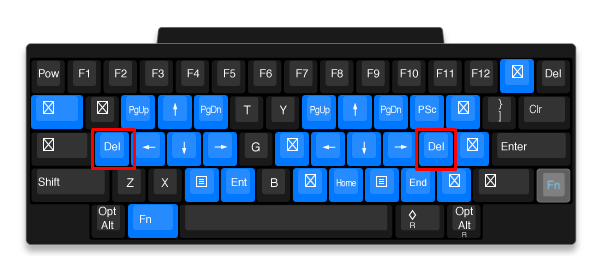
ホームポジションから一切手を動かさないとなると、Deleteキーが遠く感じるもの。なので、近づけました。
もともとこれらキーは右手小指で押すものなので、「右手小指は編集系」と頭に刷り込まれています。
なので、Fnと右手小指キーまわりにDeleteを割り当てました。ついでに、マウス操作しつつDeleteキーを押すシチュエーション(Powerpoint等)があるので、左手小指にも。
PrtSc
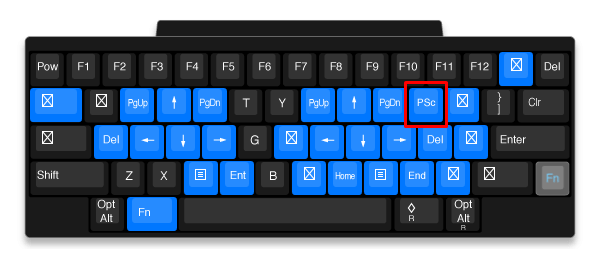
以上キーマップ設定を投入すると、もともとあったPrtScボタンが消えてしまいます。
なにげによく使うので、頭文字をとってPの位置に配置しています。
Ins、Caps、ScrLkなどは封印
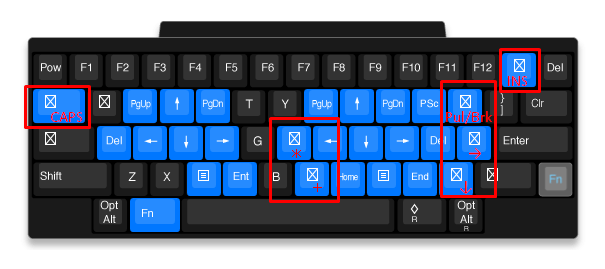
Insert、CapsLock、ScreenLockあたりは一生使わないので、間違って押してしまって慌てることがないように、無効キーを割り当てておきました。
あわせて、もともと割り当てられていたキーのうち、使わないものはすべて無効化します。
このキーマップなら複雑なショートカットキーも使いこなせる
普段PCをほぼキーボードだけで操作しています。
しかしすべてをHHKBでやろうとすると、「3〜4つのキーの連続同時押し」という鬼のような運指が必要になることがあります。
たとえばExcelでよくやる
「範囲選択してオートフィルタをかけ、ヘッダセルに移動したあと値選択で行を絞り込む」
という一連の操作を、キーマップを変更していないHHKBでやると……
| # | 入力 | 意味 |
|---|---|---|
| 1 | Ctrl-Fn-k | Ctrl-Homeで、左上セルへ移動 |
| 2 | Ctrl-Shift-Fn-‘ | Ctrl-Shift-→で、最終列まで範囲選択 |
| 3 | Ctrl-Shift-Fn-/ | Ctrl-Shift-↓で、最終行まで範囲選択 |
| 4 | Ctrl-Shift-l | オートフィルタ適用 |
| 5 | Ctrl-Fn-[ | Ctrl-↑で、ヘッダセルに移動 |
| 6 | Fn-‘ or Fn-; | 左右キーで、セル移動 |
| 7 | Alt-Fn-/ | Alt-↓で、プルダウンを表示 |
| 8 | Fn-/ と Space | ↓で移動しつつSpaceで値選択 |
| 9 | Enter | フィルタ適用 |
青:ホームポジションから無理なく押せる
となります。
Ctrl、Shift、Fnは左手で押すのでいいとして、問題は右手です。
赤字部分、右手の小指と薬指を駆使せねばなりません。小指や薬指をそんなに細かく動かせるようにできていません。無理があります。
しかし今回導入したキーマップへの変更後のHHKBであれば、
| # | 入力 | 意味 |
|---|---|---|
| 1 | Ctrl-Fn-m | Ctrl-Homeで、左上セルへ移動 |
| 2 | Ctrl-Shift-Fn-l | Ctrl-Shift-→で、最終列まで範囲選択 |
| 3 | Ctrl-Shift-Fn-k | Ctrl-Shift-↓で、最終行まで範囲選択 |
| 4 | Ctrl-Shift-l | オートフィルタ適用 |
| 5 | Ctrl-Fn-i | Ctrl-↑で、ヘッダセルに移動 |
| 6 | Fn-j or Fn-l | 左右キーで、セル移動 |
| 7 | Alt-Fn-k | Alt-↓で、プルダウンを表示 |
| 8 | Fn-k と Space | ↓で移動しつつSpaceで値選択 |
| 9 | Enter | フィルタ適用 |
青:ホームポジションから無理なく押せる
小指に依存した細かな操作がなくなり、人差し指・中指・薬指が中心の無理のない運指に変わりました。
これなら、複雑になりがちなMS Officeでも、無理のない運指でスピーディーにショートカットキーを使えます。
頻出キーの運指が楽になるようキーマップを設計しているので、MS Office以外も楽ができるはずです。(実際にできています)

HHKBがより便利になりました
まとめ:キーマップ変更機能は神
キーマップ変更機能のためだけにHYBRID を買っても十分お釣りがきます。
「キーマップまで自分用にカスタマイすると余計に他のキーボードが使えなくなるのでは?」と心配になるかもしれません。
しかし今回のキーマップ変更で入れ替えているのは、主にキー移動系。文字入力系はいじってないので、他のキーボードでも最低限の文字入力は自然とできるはずです。
それに、どうせHHKBを持ち歩いて使うのでどうでもいい、という話も……
以上「HHKB Professional HYBRID(英字配列) おすすめキーマップ設定。ホームポジションから手が動かなくなりました」でした。
▼キーマップ変更以外の観点でのレビューはこちら。

▼他のメカニカルキーボードも同じキーマップ設定で使うようになりました


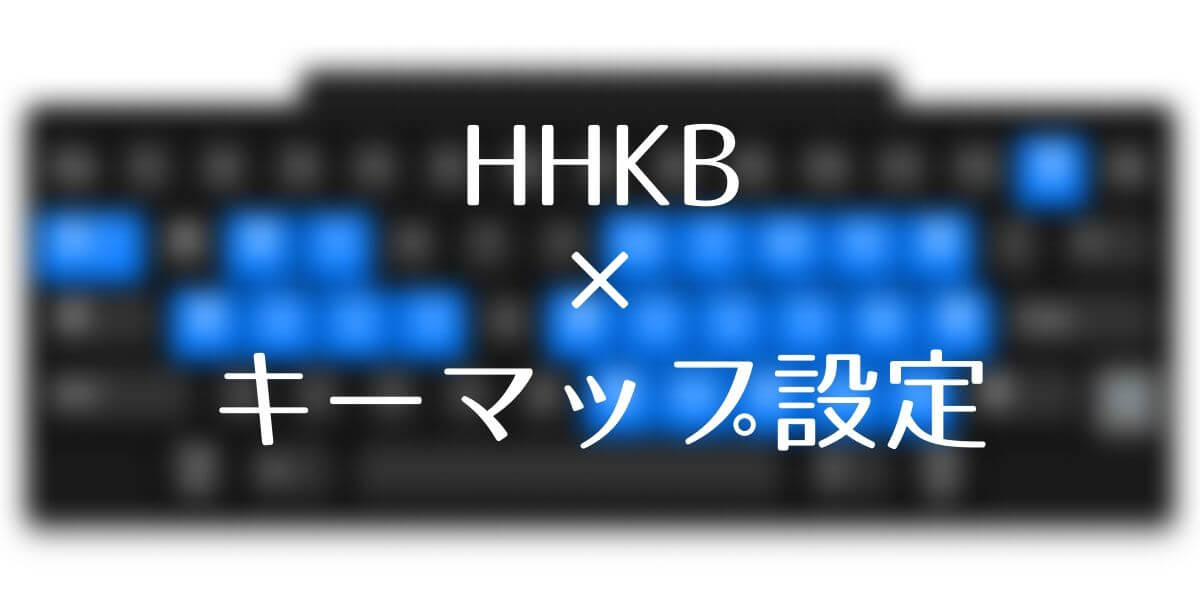

コメント